Windows Update seçenekleri sayfasında beyaz bir ekran görürseniz panik yapmayın ve sorunu çözmek için aşağıdaki okumaya devam edin. Windows Update boş sorununa, Windows Update Hizmetlerini bozan bir virüs veya üçüncü taraf bir program neden olabilir.
Bu eğitici, Ayarlar -> Windows Update'i açarken aşağıdaki sorunları çözme talimatları içerir:
- Windows Update sayfası herhangi bir seçenek olmadan boş.
- Windows Update, seçenek içermeyen beyaz bir ekran görüntüler.
- Windows Update sayfası çalışmıyor, sayfa boş/boş ve noktalar üstte hareket ediyor (Güncellemeleri kontrol ederken olduğu gibi…")
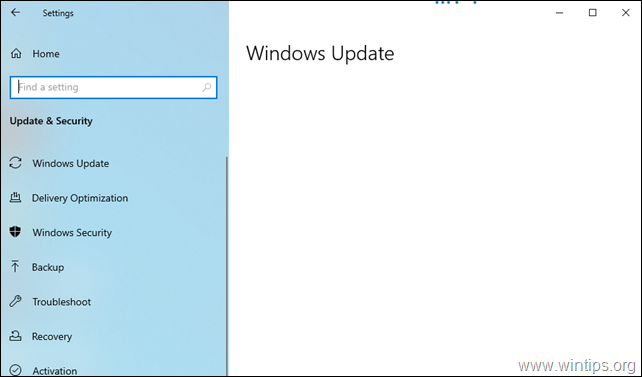
DÜZELTME: Windows 10 Güncellemesinde Beyaz Ekran sorunu.*
* Öneriler aşağıdaki yöntemlere devam etmeden önce:
1. Windows'u durduran bir üçüncü taraf programı yüklemediğinizden emin olun. Güncellemeler
2. Bir Windows Update yükledikten sonra sorun ortaya çıkarsa, devam edin ve kaldır.
3. Windows Update sayfasındaki boş (beyaz) ekran sorununa bir virüs bulaşması neden olabileceğinden, -önce- bölümündeki talimatları izleyerek bilgisayarınızın virüslerden/kötü amaçlı yazılımlardan temizlendiğinden emin olun. Bugün nasılsın
Kötü Amaçlı Yazılım Tarama ve Kaldırma Kılavuzu.4. Windows Update Sorun Giderici'yi çalıştırın ve sorunun çözülüp çözülmediğine bakın. Bunu yapmak için şuraya gidin: Ayarlar > Windows güncelleme, Seçme sorun giderici sol tarafta ve ardından Ek Sorun Gidericiler sağda. Sonunda seçin Windows güncelleme > Sorun gidericiyi çalıştırın.
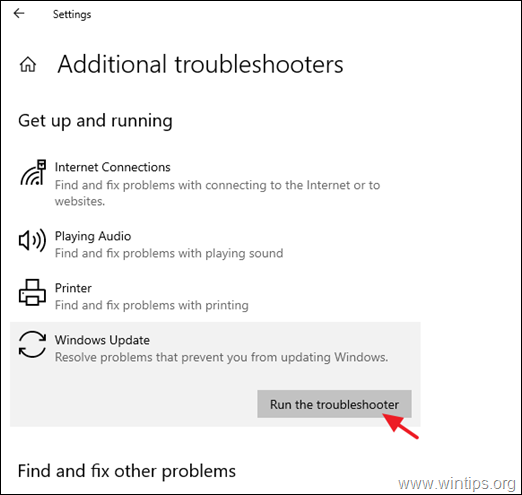
Yöntem 1. Windows Update Mağazası klasörünü silin.
Windows 10'da Windows Update Boş Ekran sorununu düzeltmenin ilk yöntemi, Windows Update Store klasörünü ("C:\Windows\SoftwareDistribution") silmek ve yeniden oluşturmaktır."), Windows'un indirilen güncellemeleri depoladığı konumdur. Bunu yapmak için:
1. Aynı anda basın pencereler  + r Çalıştır komut kutusunu açmak için tuşlar.
+ r Çalıştır komut kutusunu açmak için tuşlar.
2. Çalıştır komut kutusuna şunu yazın: services.msc ve bas Girmek.

3. sağ tıklayın Windows güncelleme servis ve seçin Durmak.

4. Windows Gezgini'ni açın ve " içeriğini keşfedinC:\Windows" Klasör.
5. seçin ve Silmek en Yazılım Dağıtımı klasör.* (Tıklayın Devam et "Klasör Erişimi Reddedildi" mesajında).
* Not: Windows Update'in bir sonraki çalıştırılışında, güncellemeleri depolamak için Windows tarafından otomatik olarak yeni bir boş "SoftwareDistribution" klasörü oluşturulacaktır.

6.Tekrar başlat senin bilgisayarın.
7. Windows güncellemelerini kontrol edin ve yükleyin.
Yöntem 2. Varsayılan İzinleri Windows Update dosyalarına geri yükleyin.
Windows 10 Güncelleme ayarları penceresindeki boş ekranı düzeltmenin ikinci yöntemi, aşağıdaki iki (2) Windows Güncelleme Hizmeti dosyasında varsayılan izinlere geri yüklemektir:
- wuauclt.exe
- wuaueng.dll
1. Windows Gezgini'ni açın ve "C:\Windows\System32\"ye gidin.
2. bulun wuauclt.exe dosya, üzerine sağ tıklayın ve seçin Özellikler.
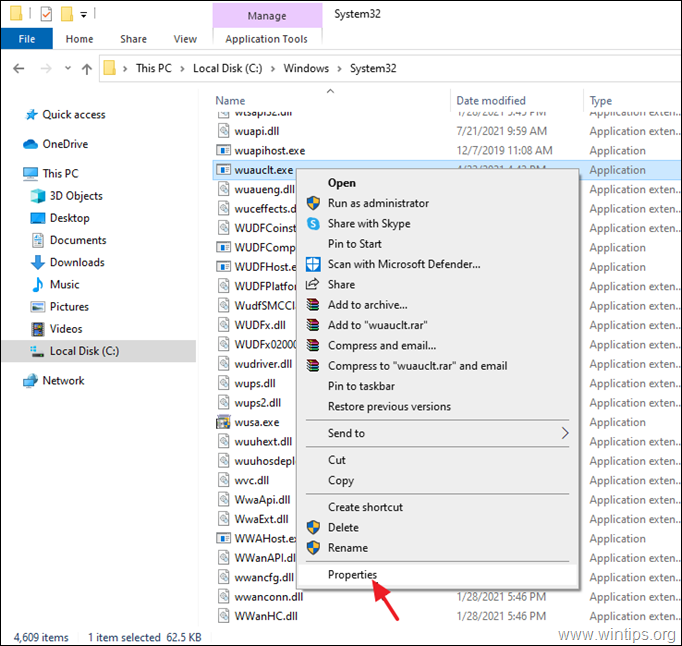
3. seçin Güvenlik sekmesini ve ardından tıklayın ileri.
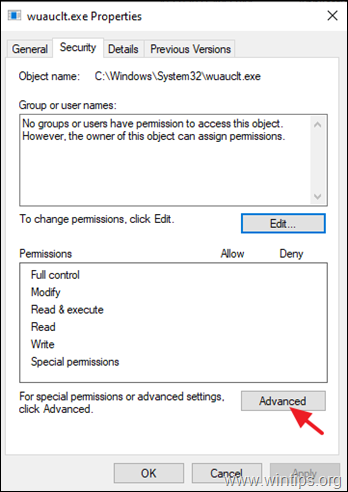
4. Tıklamak Değişiklik Sahip.
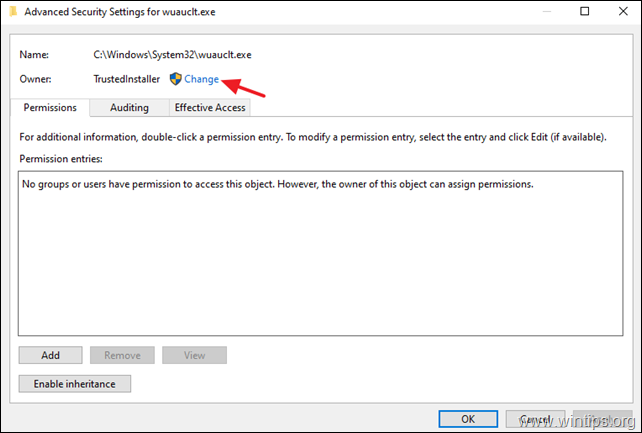
5. Tip Yöneticiler ve tıklayın tamam
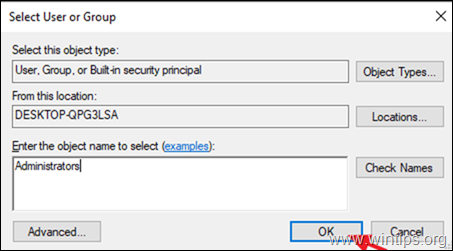
6. Ardından, tıklayın Uygulamak ve tamam 'Windows Güvenliği' bilgi mesajında.
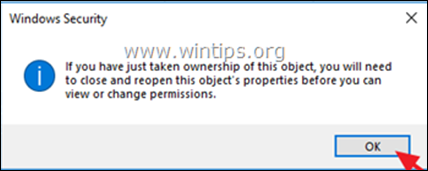
7. Tıklamak tamam Özellikler penceresini kapatmak ve değişikliği uygulamak için iki kez.
8. Şimdi "wuauclt.exe" dosyasının Gelişmiş Güvenlik Özelliklerini tekrar açın.
9a. Seçme Yöneticiler "İzin girişleri" listesinde ve tıklayın Düzenlemek. *
* Not: "İzin girişleri" listesinde hiçbir kullanıcı görünmüyorsa, Eklemek düğmesini, ardından tıklayın Bir Müdür Seçin ve aşağıdaki iki (2) kullanıcıyı manuel olarak ekleyin:
- Yöneticiler
- SİSTEM

9b. kontrol edin Tam kontrol onay kutusu ve tıklayın tamam.
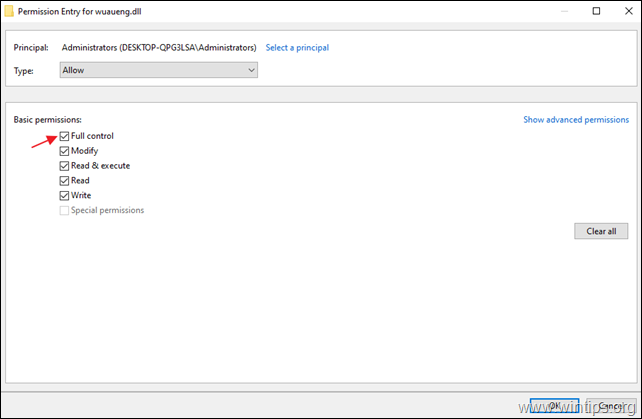
10. Aynı adımları (9a ve 9b) gerçekleştirin ve Oku ve yürüt izinleri SİSTEM hesap.
11. Bittiğinde, tıklayın tamam ve tıklayın Evet 'Windows Güvenliği' mesajında.
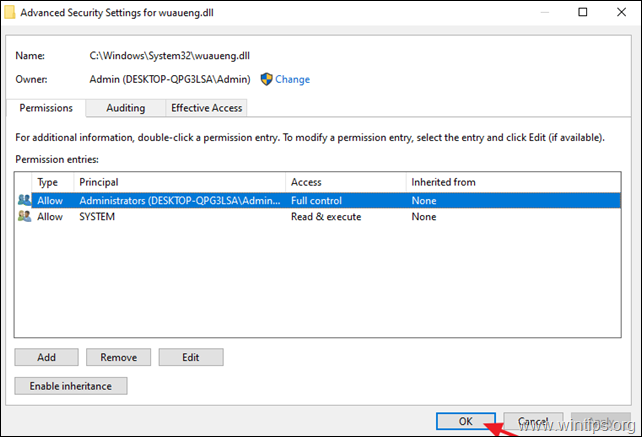
12. Tekrar başlat boş ekran sorununun giderilip giderilmediğini görmek için bilgisayarınızı açın ve Windows Update seçeneklerine gidin.
Yöntem 3. DISM ve SFC araçlarıyla Windows 10 Güncelleme Boş Ekran Sorununu DÜZELTİN.
Windows 10 Update'teki beyaz ekran sorununu düzeltmenin bir sonraki yöntemi, aşağıdaki adımları izleyerek Windows 10'u onarmaktır:
1. Yönetici olarak komut istemini açın. Bunu yapmak için:
1. Arama kutusuna şunu yazın: cmd veya Komut istemi
2. sağ tıklayın Komut istemi (sonuç) ve seçin Yönetici olarak çalıştır.

2. Komut istemi penceresinde aşağıdaki komutu yazın ve Girmek:
- Dism.exe /Çevrimiçi /Cleanup-Image /Restorehealth

3. DISM bileşen deposunu tamir edene kadar sabırlı olun. İşlem tamamlandığında (bileşen deposu bozulmasının giderildiği konusunda bilgilendirilmelisiniz), bu komutu verin ve tuşuna basın. Girmek:
- SFC /TARAMA

4. SFC taraması tamamlandığında, tekrar başlat senin bilgisayarın.
5. Sisteminizi tekrar güncellemeyi deneyin.
Yöntem 4. Yerinde Yükseltme ile Windows 10'u onarın.
Windows 10 güncelleme sorunlarını gidermek için genellikle işe yarayan başka bir yöntem, bu makaledeki talimatları izleyerek bir Windows 10 Onarım-Yükseltmesi gerçekleştirmektir: Windows 10 nasıl onarılır.
Bu kadar! Hangi yöntem işinize yaradı?
Deneyiminizle ilgili yorumunuzu bırakarak bu kılavuzun size yardımcı olup olmadığını bana bildirin. Lütfen başkalarına yardımcı olmak için bu kılavuzu beğenin ve paylaşın.